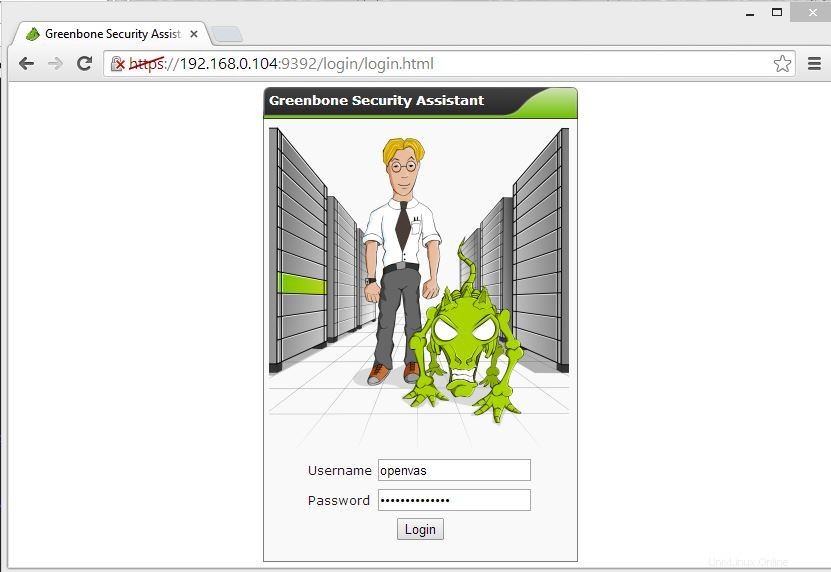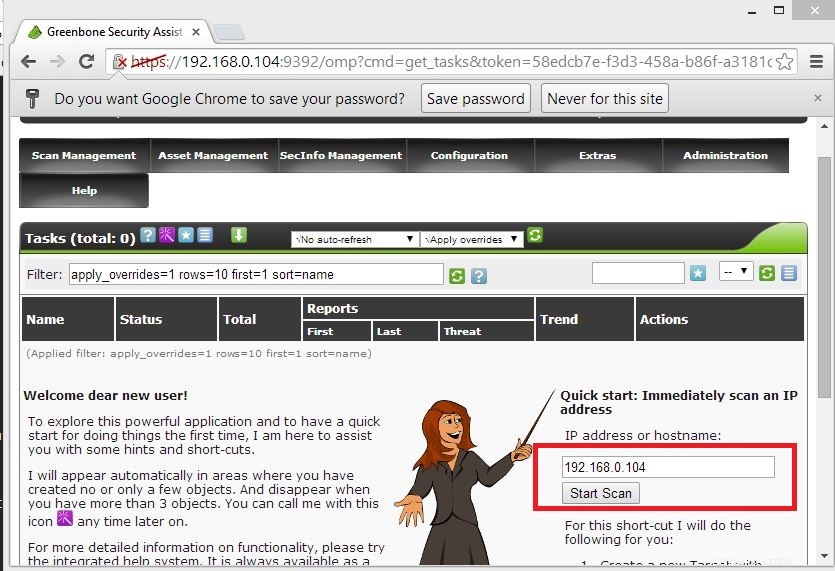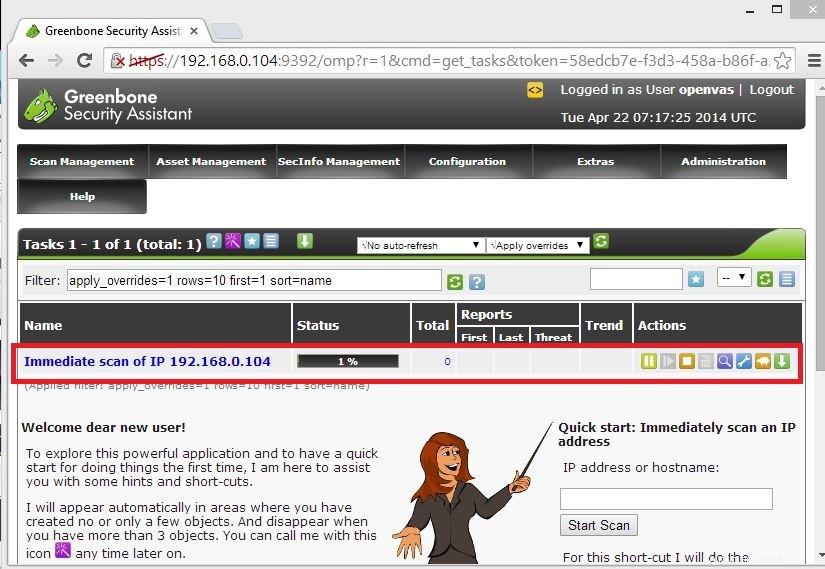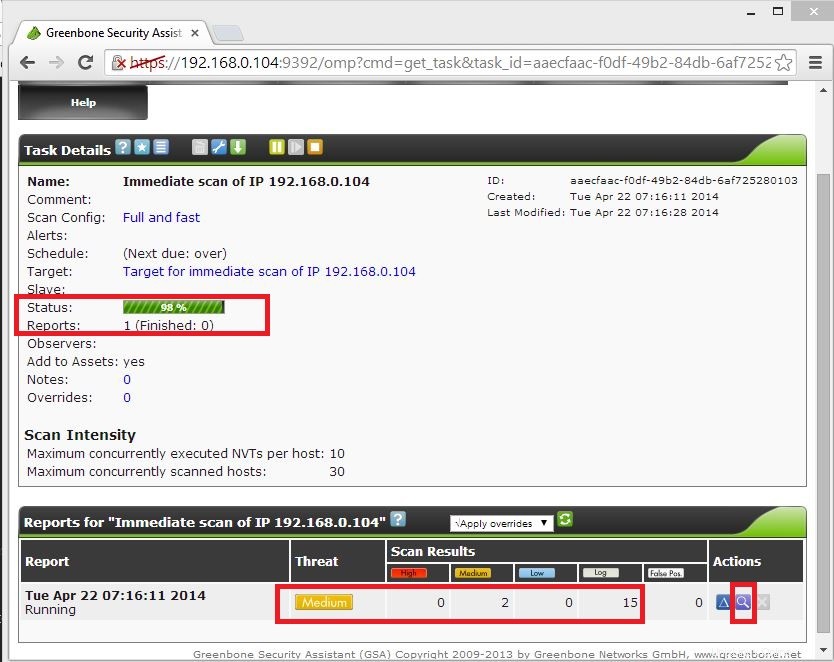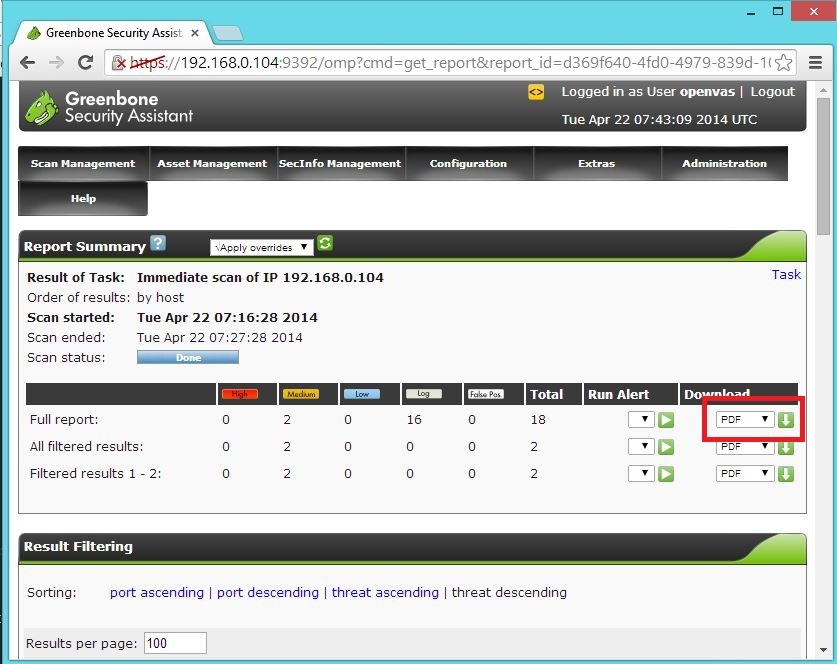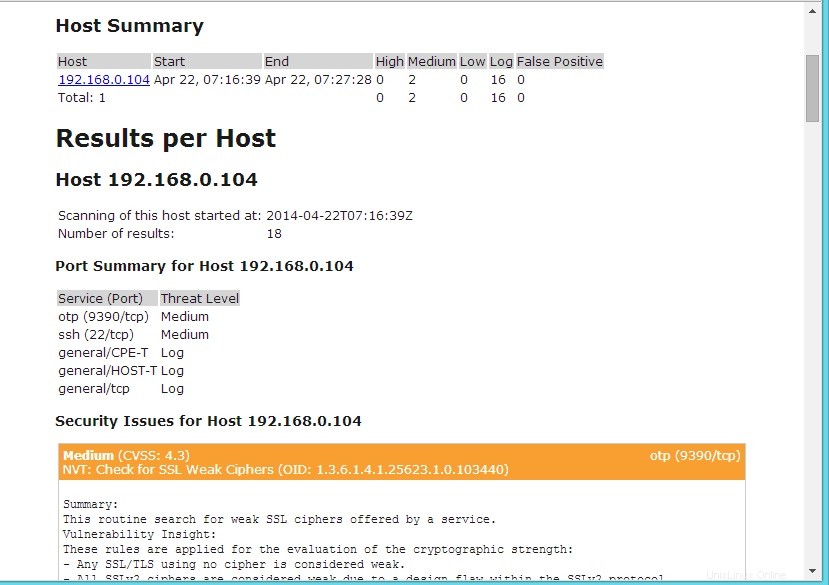OpenVAS, bekannt als Open Vulnerability Assessment System, ist die Open-Source-Schwachstellensuite, um den Test auf Servern für bekannte Schwachstellen durchzuführen der Datenbank (Network Vulnerability Tests), OpenVAS ist eine freie Software, ihre Komponenten sind unter der GNU General Public License (GNU GPL) lizenziert. Hier ist die kleine Anleitung zur Einrichtung von OpenVAS auf CentOS 6 / RHEL 6.
OpenVAS, bekannt als Open Vulnerability Assessment System, ist die Open-Source-Schwachstellensuite, um den Test auf Servern für bekannte Schwachstellen durchzuführen der Datenbank (Network Vulnerability Tests), OpenVAS ist eine freie Software, ihre Komponenten sind unter der GNU General Public License (GNU GPL) lizenziert. Hier ist die kleine Anleitung zur Einrichtung von OpenVAS auf CentOS 6 / RHEL 6.
Setup-Repository:
Führen Sie den folgenden Befehl im Terminal aus, um Atomic Repo zu installieren.
wget -q -O - http://www.atomicorp.com/installers/atomic |sh
Akzeptieren Sie die Lizenzvereinbarung.
ln:„/etc/system-release“ und „/etc/redhat-release“ sind dieselbe Datei
Atomic Free Unsupported Archive Installer, Version 2.0.11
INDEM SIE DIESE SOFTWARE INSTALLIEREN UND ALLE VON ATOMICORP LIMITED ZUR VERFÜGUNG GESTELLTEN SOFTWARE
VERWENDEN, ERKENNEN SIE AN UND STIMMEN ZU:
DIESE SOFTWARE UND ALLE IN DIESEM REPOSITORY BEREITGESTELLTE SOFTWARE WIRD VON ATOMICORP LIMITED WIE BESEHEN BEREITGESTELLT, WIRD NICHT UNTERSTÜTZT UND JEGLICHE AUSDRÜCKLICHE ODER STILLSCHWEIGENDE GEWÄHRLEISTUNG, EINSCHLIESSLICH, ABER NICHT BESCHRÄNKT AUF DIE STILLSCHWEIGENDE GEWÄHRLEISTUNG DER MARKTGÄNGIGKEIT UND EIGNUNG FÜR EINEN BESTIMMTEN ZWECK WERDEN AUSGESCHLOSSEN. IN KEINEM FALL HAFTET ATOMICORP LIMITED, DER
URHEBERRECHTEIGENTÜMER ODER EIN MITARBEITER AN ALLER SOFTWARE, DIE
VON DIESEM REPOSITORY BEREITGESTELLT ODER IN DIESEM REPOSITORY VERÖFFENTLICHT WIRD, FÜR DIREKTE,
INDIREKTE, ZUFÄLLIGE, SPEZIELLE ODER BEISPIELHAFTE HAFTUNG ODER FOLGESCHÄDEN
(EINSCHLIESSLICH, ABER NICHT BESCHRÄNKT AUF DIE BESCHAFFUNG VON ERSATZWAREN
ODER DIENSTLEISTUNGEN; VERLUST VON NUTZUNG, DATEN ODER GEWINN; ODER GESCHÄFTSUNTERBRECHUNG)
JEDOCH VERURSACHT UND NACH JEDEM THEORIE HAFTUNG, OB AUS VERTRAG,
GEFAHRENHAFTUNG ODER DELIKT (EINSCHLIESSLICH FAHRLÄSSIGKEIT ODER ANDERWEITIG)
, DIE IN IRGENDEINER WEISE AUS DER VERWENDUNG DIESER SOFTWARE ENTSTEHT, SELBST WENN
AUF DIE MÖGLICHKEIT EINER SOLCHEN HAFTUNG HINGEWIESEN WURDE SCHADEN.
=================================================================
DIESE SOFTWARE WIRD NICHT UNTERSTÜTZT. WENN SIE UNTERSTÜTZTE SOFWARE BENÖTIGEN
BESUCHEN SIE BITTE DIE UNTENSTEHENDE URL, UM EINE NUCLEUS-LIZENZ ZU KAUFEN, UND FAHREN SIE NICHT
MIT DER INSTALLATION DIESES PAKETS FORT.
=================================================================
Für unterstützte Softwarepakete erwerben Sie bitte eine Nucleus-Lizenz:
https://www.atomicorp.com/products/nucleus.html
Alle RPMs von Atomic Repository werden NICHT UNTERSTÜTZT.
Stimmen Sie diesen Bedingungen zu ? (ja/nein) [Standard:ja] ja
Konfigurieren des [atomic] yum-Archivs für dieses System
Atomic-GPG-Schlüssel installieren:OK
atomic-release-1.0-18.el6.art.noarch.rpm herunterladen:OK
Das Atomic Rocket Turtle-Archiv ist nun installiert und für Ihr System konfiguriert
Folgende Kanäle sind verfügbar:
atomic – [ACTIVATED] – enthält den stabilen Baum der ART-Pakete
atomic-testing – [ DISABLED] – enthält den Testbaum von ART-Paketen
atomic-bleeding – [DISABLED] – enthält den Entwicklungsbaum von ART-Paketen
System-Repository (nur für RHEL):
Für die Installation von OpenVAS müssen zusätzliche Pakete aus dem Internet heruntergeladen werden. Wenn Ihr System kein Redhat-Abonnement hat, müssen Sie das CentOS-Repository einrichten.
vi /etc/yum.repos.d/centos.repo
Fügen Sie die folgenden Zeilen hinzu.
###32-Bit-##
[CentOS]name=centosbaseurl=http://mirror.centos.org/centos/6/os/i386/enabled=1gpgcheck=0
### 64-Bit-##
[CentOS]name=centosbaseurl=http://mirror.centos.org/centos/6/os/x86_64/enabled=1gpgcheck=0
PS:CentOS-Rechner benötigen das obige Repo-Setup nicht, das System erstellt es automatisch während der Installation.
OpenVAS installieren und einrichten:
Geben Sie den folgenden Befehl aus, um OpenVAS zu installieren.
yum -y install openvas
Es wird die Paketinstallation durchführen.
texlive-texmf noarch 2007-38.el6 rhel 2.8 Mtexlive-texmf-dvips noarch 2007-38.el6 rhel 237 ktexlive-texmf-errata noarch 2007-7.1.el6 rhel 5.2 ktexlive-texmf-errata-dvips noarch 2007- 7.1.el6 rhel 5.2 ktexlive-texmf-errata-fonts noarch 2007-7.1.el6 rhel 5.4 ktexlive-texmf-errata-latex noarch 2007-7.1.el6 rhel 5.3 ktexlive-texmf-fonts noarch 2007-38.el6 rhel 48 Mtexlive-texmf-latex noarch 2007-38.el6 rhel 5.3 Mtexlive-utils x86_64 2007-57.el6_2 rhel 253 ktix x86_64 1:8.4.3-5.el6 rhel 252 ktkinter x86_64 2.6.6-29.el6_2.2 rhel 252 kw3af x86_64 1.1-2.2.el6.art atomar 14 Mwap iti noarch 2.3.0-5.el6.art atomar 294 kwmi x86_64 1.3.14-4.el6.art atomar 7.7 MTransaktionsübersicht===============================================================================================================================================================Installieren Sie 65 Paket ( s)Gesamtgröße des Downloads:112 MInstallierte Größe:368 MPakete herunterladen:(1/65):PyYAML-3.10-7.el6.art.x86_64.rpm | 157 kB 00:09(5/65):dirb-221-2.el6.art.x86_64.rpm | 42 kB 00:04(7/65):greenbone-security-assistant-4.0.2-6.el6.art.x86_64.rpm | 530 kB 00:25(8/65):haveged-1.3-2.el6.art.x86_64.rpm | 50 kB 00:00(10/65):libmicrohttpd-0.9.7-1.el6.art.x86_64.rpm | 45 kB 00:00(11/65):libyaml-0.1.3-2.el6.art.x86_64.rpm | 50 kB 00:00(12/65):mingw32-nsis-2.46-2.el6.x86_64.rpm (6%) 56% [================================] 33 kB/s | 651 kB 00:15 ETAtexlive-dvips.x86_64 0:2007-57.el6_2 texlive-latex.x86_64 0:2007-57.el6_2 texlive-texmf.noarch 0:2007-38.el6texlive-texmf-dvips.noarch 0:2007 -38.el6 texlive-texmf-errata.noarch 0:2007-7.1.el6 texlive-texmf-errata-dvips.noarch 0:2007-7.1.el6texlive-texmf-errata-fonts.noarch 0:2007-7.1.el6 texlive -texmf-errata-latex.noarch 0:2007-7.1.el6 texlive-texmf-fonts.noarch 0:2007-38.el6texlive-texmf-latex.noarch 0:2007-38.el6 texlive-utils.x86_64 0:2007 -57.el6_2 tix.x86_64 1:8.4.3-5.el6tkinter.x86_64 0:2.6.6-29.el6_2.2 w3af.x86_64 0:1.1-2.2.el6.art wapiti.noarch 0:2.3.0- 5.el6.artwmi.x86_64 0:1.3.14-4.el6.artComplete!
Sobald die Installation abgeschlossen ist, starten Sie das OpenVAS-Setup.
openvas-setup
Das Setup beginnt mit dem Herunterladen der neuesten Datenbank aus dem Internet.
Openvas Setup, Version:0.3Schritt 1:NVTs und SCAP-Daten aktualisierenBitte beachten Sie, dass dieser Schritt einige Zeit dauern kann.
Sobald die NVTs und SCAP-Daten abgeschlossen sind, werden sie alle 24 Stunden automatisch aktualisiertNVTs aktualisieren….
[i] Dieses Skript synchronisiert eine NVT-Sammlung mit dem 'OpenVAS NVT Feed'.
[i] Der 'OpenVAS NVT Feed' wird von 'The OpenVAS Project' bereitgestellt.
[i] Online-Informationen über diesen Feed:'http://www.openvas.org/openvas-nvt-feed.html'.
[i] NVT dir:/var/lib/openvas/plugins
[i] rsync wird für die anfängliche Synchronisierung nicht empfohlen. Zurückgreifen auf http.
[i] Wird wget verwenden
[i] Verwenden von GNU wget:/usr/bin/wget
[i] Konfigurierter NVT-http-Feed:http://www. openvas.org/openvas-nvt-feed-current.tar.bz2
[i] Herunterladen auf:/tmp/openvas-nvt-sync.bGs0D1AtF0/openvas-feed-2014-04-15-5804.tar. bz2
–2014-04-15 13:08:09– http://www.openvas.org/openvas-nvt-feed-current.tar.bz2
Auflösen von www.openvas.org… 5.9 .98.186
Verbindung mit www.openvas.org|5.9.98.186|:80… verbunden.
HTTP-Anfrage gesendet, Antwort wird erwartet… 200 OK
Länge:14741386 (14M) [Anwendung/x -bzip2]
Speichern unter:„/tmp/openvas-nvt-sync.bGs0D1AtF0/openvas-feed-2014-04-15-5804.tar.bz2“12 % [===============>[i] Aktualisieren von /var/lib/openvas/scap-data/oval/5.10/org.mitre.oval/v/family/pixos.xml
[i] Aktualisieren von /var/ lib/openvas/scap-data/oval/5.10/org.mitre.oval/v/family/unix.xml
[i] Aktualisieren von /var/lib/openvas/scap-data/oval/5.10/org. mitre.oval/v/family/windows.xml
[i] Kein Benutzerdatenverzeichnis '/var/lib/openvas/scap-data/private' gefunden.
Upda ting OpenVAS Manager-Datenbank….
Nach Abschluss des Setups werden Sie aufgefordert, die lauschende IP-Adresse zu konfigurieren.
Schritt 2:GSAD konfigurierenDer Greenbone Security Assistant ist ein webbasiertes Frontend zur Verwaltung von Scans. Standardmäßig ist es so konfiguriert, dass nur Verbindungen von localhost zugelassen werden. Verbindungen von allen IPs zulassen? [Standard:ja] jaGreenbone-Sicherheitsassistent stoppen:[ OK ]Greenbone-Sicherheitsassistent starten:[ OK ]
Admin-Benutzer konfigurieren.
Schritt 3:Wählen Sie das Passwort des GSAD-Admin-Benutzers. Der Admin-Benutzer wird verwendet, um Konten zu konfigurieren, NVTs manuell zu aktualisieren und Rollen zu verwalten :19950:2014-04-21 23:12:39 PDT:Keine Regeldatei bereitgestellt, der neue Benutzer hat keine Einschränkungen /pre>Erstellen Sie einen neuen Benutzer, nachdem Sie das Passwort eingegeben haben, drücken Sie einfach Strg+D.
Schritt 4:Erstellen Sie einen Benutzer mit /var/tmp als temporärem Dateihalter.Fügen Sie einen neuen openvassd-Benutzer hinzu--------------------- -------Login :openvasAuthentication (pass/cert) [pass] :Login-Passwort :Login-Passwort (erneut) :Benutzerregeln---------------openvassd hat ein Regelsystem Dadurch können Sie die Hosts einschränken, die openvas testen darf. Zum Beispiel möchten Sie vielleicht, dass er nur seinen eigenen Host scannen kann. Bitte lesen Sie die Manpage openvas-adduser(8) für die Regelsyntax Regeln für diesen Benutzer, und drücken Sie Strg-D, sobald Sie fertig sind:(Der Benutzer kann einen leeren Regelsatz haben) Login :openvasPassword :************Rules :Ist das ok? (y/n) [y] yuser hinzugefügt.Starte openvas-administrator...Starte openvas-administrator:[ OK ]Nach Abschluss sehen Sie die folgende Meldung.
Einrichtung abgeschlossen, Sie können jetzt auf GSAD zugreifen unter:
https://:9392 Iptables deaktivieren:
iptables -F/etc/init.d/iptables saveZertifikat für OpenVAS-Manager erstellen.
openvas-mkcert-client -n om -iSie müssen keine Informationen eingeben, diese werden automatisch für Sie erstellt.
Generieren des privaten RSA-Schlüssels, 1024 Bit langer Modulus
………………………….++++++
……++++++
e ist 65537 ( 0x10001)
Sie werden gleich aufgefordert, Informationen einzugeben, die
in Ihre Zertifikatsanforderung aufgenommen werden.
Was Sie gleich eingeben werden, ist ein sogenannter Distinguished Name oder DN.
Es gibt ziemlich viele Felder, aber Sie können einige leer lassen
Für einige Felder gibt es einen Standardwert,
Wenn Sie '.' eingeben, bleibt das Feld leer.
—–
Landesname (2-Buchstaben-Code) [DE]:Staats- oder Provinzname (vollständiger Name) [Some-State]:Ortsname (z. B. Stadt) []:Organisationsname (z. B. Unternehmen) [ Internet Widgits Pty Ltd]:Name der Organisationseinheit (z. B. Abschnitt) []:Allgemeiner Name (z. B. Ihr Name oder der Hostname Ihres Servers) []:E-Mail-Adresse []:Verwendung der Konfiguration von /tmp/openvas-mkcert-client.20470 /stdC.cnf
Überprüfen Sie, ob die Anfrage mit der Signatur übereinstimmt
Signatur ok
Der Distinguished Name des Subjekts lautet wie folgt
countryName :PRINTABLE:'DE'
localityName :PRI NTABLE:'Berlin'
commonName :PRINTABLE:'om'
Zertifikat soll bis 22.04. 06:28:04 2015 GMT (365 Tage) beglaubigt werden Datenbank mit 1 neuen Einträgen ausschreiben
Datenbank aktualisiert
Benutzer zu OpenVAS hinzugefügt.Starten Sie den OpenVAS-Scanner, er lädt alle heruntergeladenen Plugins.
openvassdBauen Sie jetzt die OpenVAS-Datenbank neu auf.
openvasmd – neu erstellenStarten Sie nach Abschluss den OpenVAS-Manager.
openvasmdÖffnen Sie Ihren Browser und zeigen Sie auf https://Ihre-IP-Adresse:9392 . Melden Sie sich mit einem von Ihnen erstellten Benutzernamen und Passwort an.
Sie können den Schnellscan starten, indem Sie die IP-Adresse in das Schnellscan-Feld eingeben.
Danach würden Sie die sofortige Aufgabe wie unten sehen.
Klicken Sie auf die Aufgabe, um die Details des Scans anzuzeigen, die Details sehen wie folgt aus; Derzeit sind 60 % der Scans abgeschlossen, und Sie können auch Schwachstellendetails im Berichtsbereich sehen. Sie können auf die Details für den Bericht klicken.
Auf der Berichtsseite haben Sie die Möglichkeit, den Bericht in mehreren Formaten wie PDF, HTML, XML usw. herunterzuladen.
Der tatsächliche Bericht sieht wie folgt aus.
Das ist alles. Geben Sie unten Ihre wertvollen Kommentare ein.